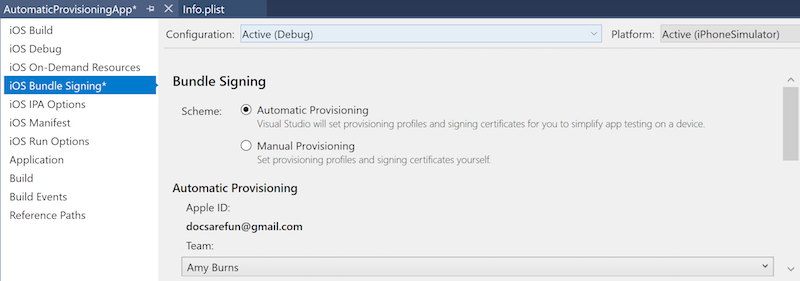Praca z możliwościami na platformie Xamarin.iOS
Dodawanie możliwości do aplikacji często wymaga dodatkowej konfiguracji aprowizacji. W tym przewodniku opisano konfigurację wymaganą dla wszystkich możliwości.
Firma Apple udostępnia deweloperom możliwości, często znane jako usługi app Services, jako sposób rozszerzania funkcjonalności i rozszerzania zakresu możliwości aplikacji systemu iOS. Funkcje umożliwiają deweloperom dodawanie głębszej integracji funkcji platformy do aplikacji, takich jak: możliwość inicjowania transakcji pieniężnych z aplikacji, dodatkowych usług urządzeń, takich jak Siri i nie tylko. Te możliwości mogą być używane z projektami platformy Xamarin.iOS. Pełna lista usług została opisana poniżej:
- Grupy aplikacji
- Domeny skojarzone
- Ochrona danych
- Game Center
- HealthKit
- HomeKit
- Konfiguracja zasobów bezprzewodowych
- iCloud
- Zakup w aplikacji
- Dźwięk Inter-App
- Apple Pay
- Portfel
- Powiadomienie wypychane
- Osobista sieć VPN
- Siri
- Maps
- Tryby tła
- Udostępnianie łańcucha kluczy
- Rozszerzenia sieci
- Konfiguracja hotspotu
- Obsługa wielu ścieżek
- Odczyt znaczników NFC
Możliwości można włączyć za pośrednictwem Visual Studio dla komputerów Mac i programu Visual Studio 2019 lub ręcznie w portalu dla deweloperów firmy Apple. Niektóre funkcje, takie jak Portfel, Apple Pay i iCloud, wymagają dodatkowej konfiguracji identyfikatorów aplikacji.
W tym przewodniku wyjaśniono, jak włączyć każdą z tych usług App Services w aplikacji automatycznie w programie Visual Studio i ręcznie za pośrednictwem Centrum deweloperów, w tym wszelkie dodatkowe konfiguracje, które mogą być wymagane.
Dodawanie usługi App Services
Aby korzystać z możliwości, aplikacja musi mieć prawidłowy profil aprowizacji zawierający identyfikator aplikacji z włączoną poprawną usługą. Tworzenie tego profilu aprowizacji można wykonać automatycznie w Visual Studio dla komputerów Mac i programie Visual Studio 2019 lub ręcznie w Centrum deweloperów firmy Apple.
W tej sekcji wyjaśniono, jak używać automatycznej aprowizacji programu Visual Studio lub Centrum deweloperów w celu włączenia większości możliwości. Istnieją pewne możliwości, takie jak Portfel, iCloud, Apple Pay i Grupy aplikacji, które wymagają dodatkowej konfiguracji. Zostały one szczegółowo wyjaśnione w przewodnikach przylegających.
Ważne
Nie wszystkie możliwości można dodawać i zarządzać nimi za pomocą automatycznej aprowizacji. Poniższa lista zawiera obsługiwane możliwości:
- HealthKit
- HomeKit
- Osobista sieć VPN
- Konfiguracja zasobów bezprzewodowych
- Dźwięk Inter-App
- SiriKit
- Hotspot
- Rozszerzenia sieci
- Odczyt znaczników NFC
- Obsługa wielu ścieżek
Powiadomienia wypychane, Game Center, Zakup w aplikacji, Mapy, Udostępnianie pęku kluczy, Skojarzone domeny i funkcje ochrony danych nie są obecnie obsługiwane. Aby dodać te możliwości, użyj ręcznej aprowizacji i wykonaj kroki opisane w sekcji Centrum deweloperów.
Używanie IDE
Funkcje są dodawane do pliku Entitlements.plist w Visual Studio dla komputerów Mac. Aby dodać możliwości, wykonaj następujące kroki:
Otwórz plik Info.plist aplikacji dla systemu iOS i wybierz schemat automatycznej aprowizacji i zespół w polu kombi. Jeśli potrzebujesz pomocy, wykonaj kroki opisane w przewodniku automatycznej aprowizacji :
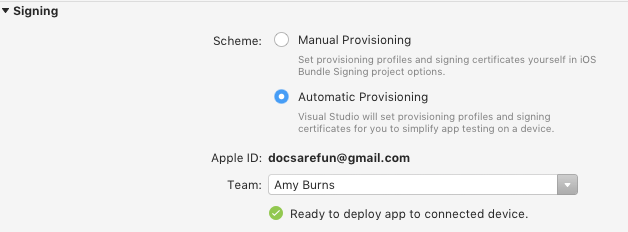
Otwórz plik Entitlements.plist i wybierz możliwość, którą chcesz dodać:
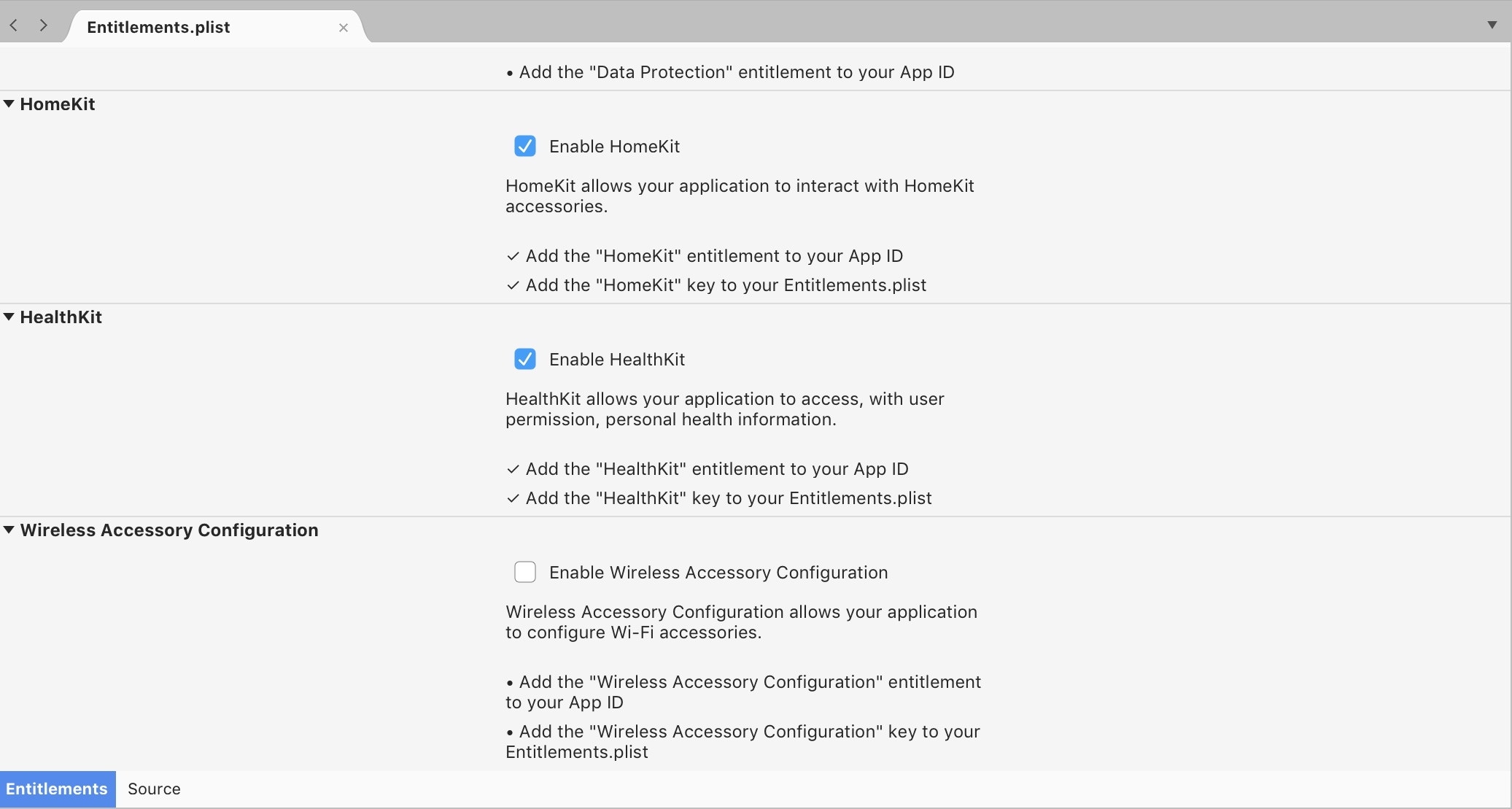
Wybranie możliwości powoduje wykonanie dwóch czynności:
- Dodaje tę funkcję do identyfikatora aplikacji
- Dodaje parę klucz/wartość uprawnień do pliku Entitlements.plist.
Visual Studio dla komputerów Mac dowiesz się, kiedy te zadania zostały wykonane, wyświetlając następujący komunikat o powodzeniu:

Korzystanie z Centrum deweloperów
Korzystanie z centrum deweloperów to proces dwuetapowy, który wymaga utworzenia identyfikatora aplikacji, a następnie utworzenia profilu aprowizacji przy użyciu tego identyfikatora aplikacji. Te kroki zostały szczegółowo opisane poniżej.
Tworzenie identyfikatora aplikacji za pomocą usługi App Service
Przejdź do Centrum deweloperów firmy Apple na komputerze Mac (komputer mac hosta kompilacji, jeśli korzystasz z komputera z systemem Windows) i zaloguj się.
Wybierz pozycję Certyfikaty, identyfikatory i profile:
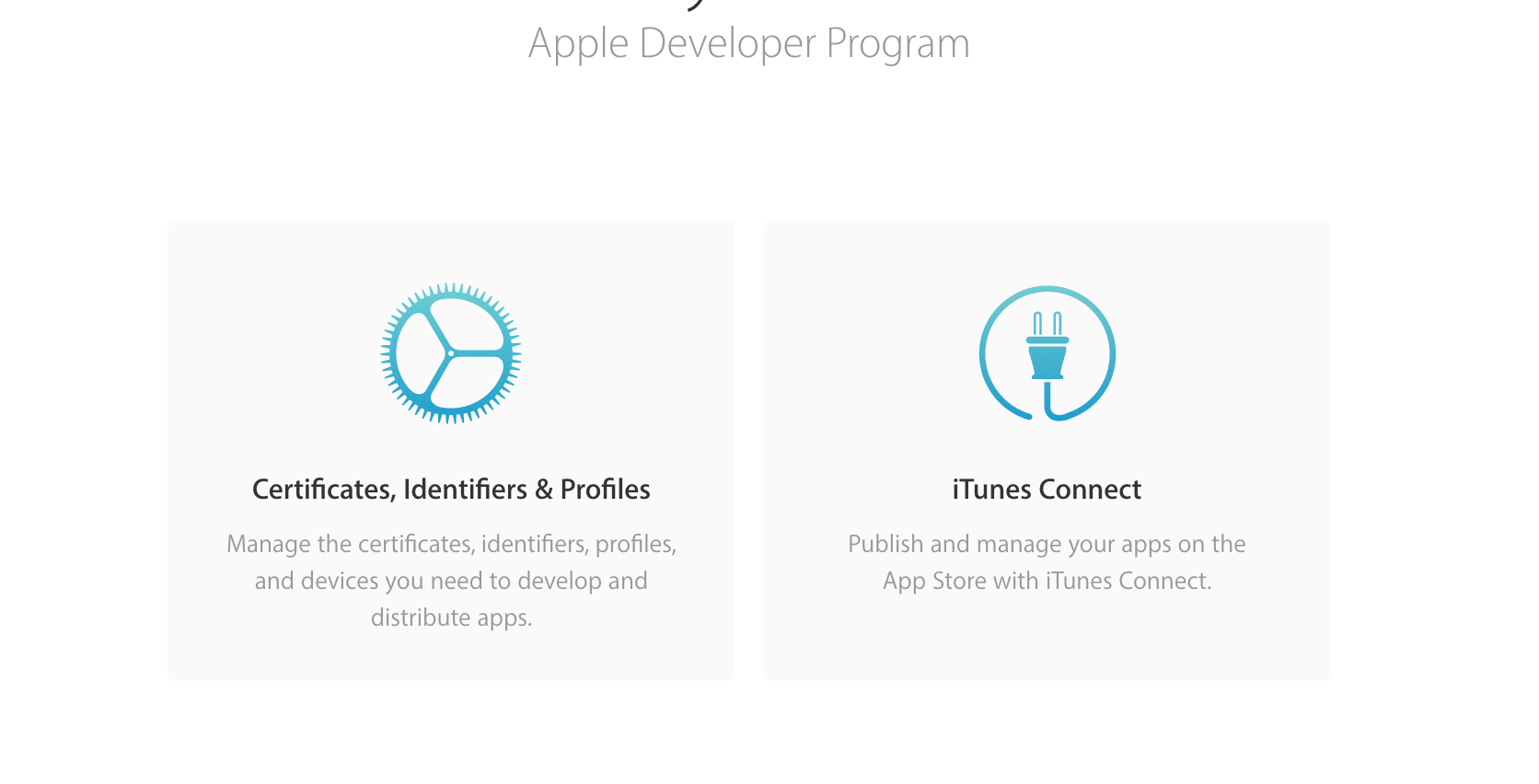
W obszarze Identyfikatory wybierz pozycję Identyfikatory aplikacji:
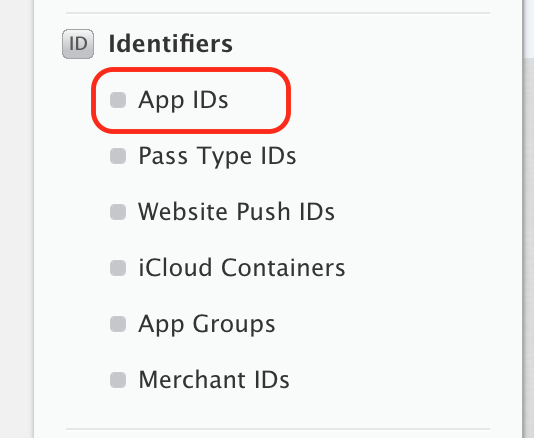
+ Naciśnij przycisk w prawym górnym rogu, aby utworzyć nowy identyfikator aplikacji.
Wprowadź opis identyfikatora aplikacji, wybierz pozycję Jawny identyfikator aplikacji i wprowadź identyfikator pakietu w formacie
com.domain.appname. Ten identyfikator pakietu powinien być zgodny z identyfikatorem pakietu w projekcie: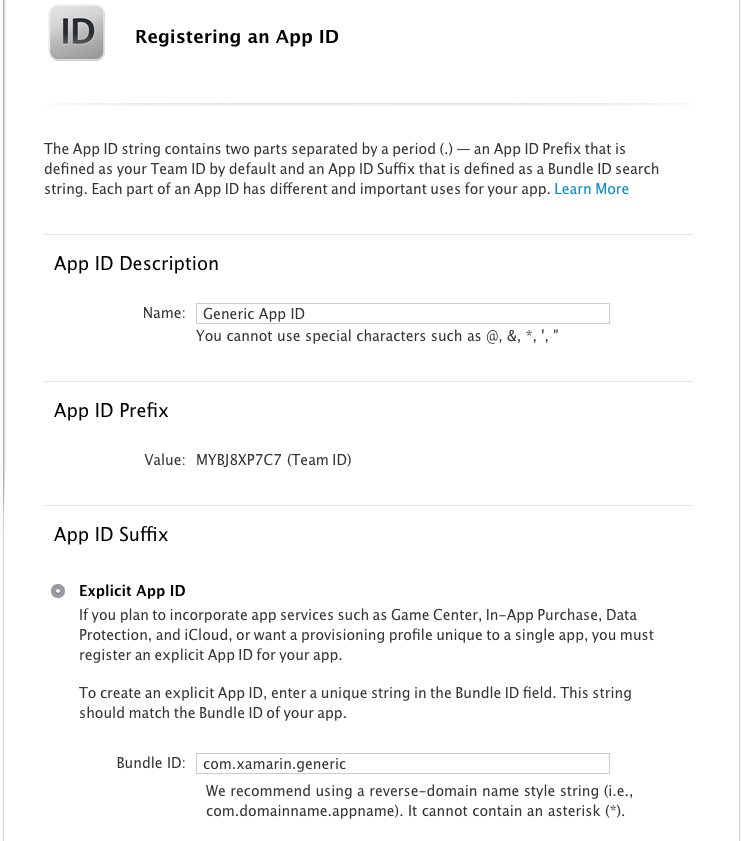
W obszarze App Services wybierz usługę lub usługi wymagane w aplikacji:
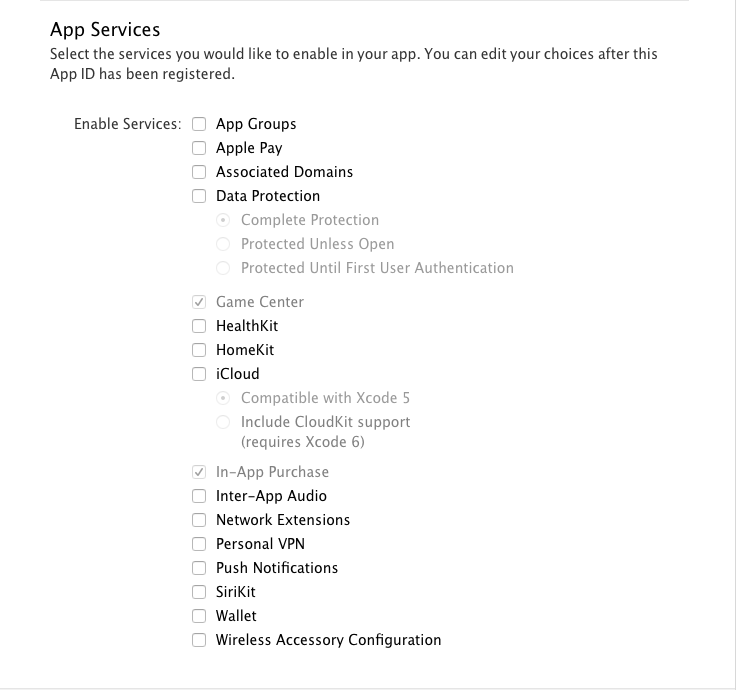
Naciśnij przycisk Kontynuuj.
Potwierdź identyfikator aplikacji. Każda usługa będzie mieć jeden z następujących stanów: Włączone, Wyłączone lub Konfigurowalne, jak pokazano poniżej. Jeśli jest włączona, jest gotowa do użycia w profilu aprowizacji. Jeśli można go skonfigurować, wymagana jest dodatkowa konfiguracja dla tej funkcji. Te dodatkowe kroki zostały szczegółowo opisane w kolejnych sekcjach.
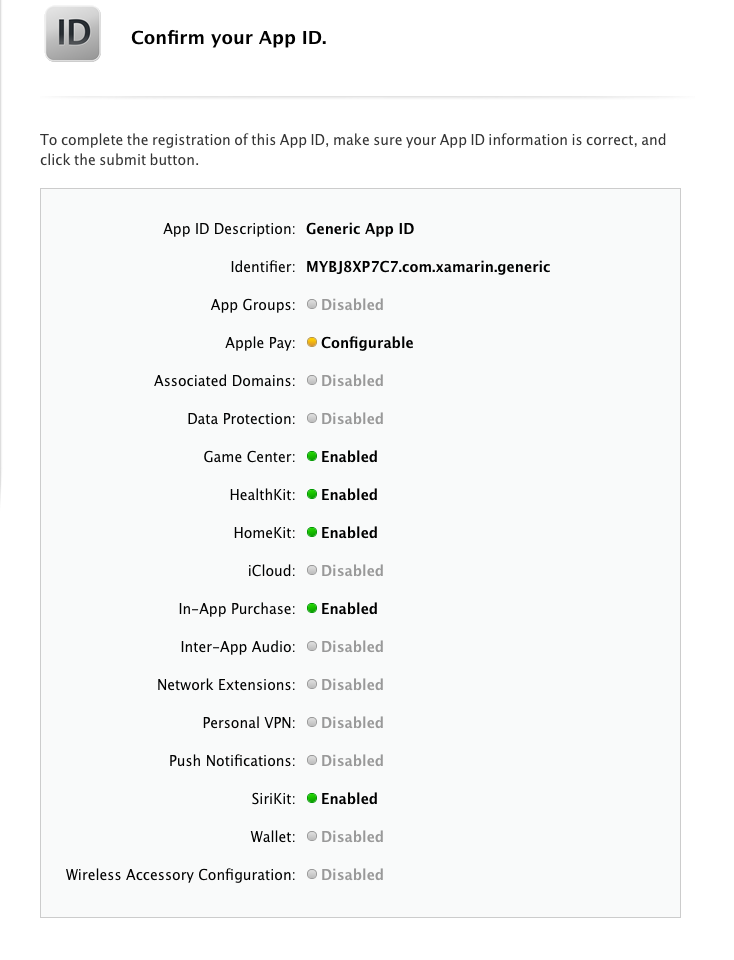
Kliknij przycisk Zarejestruj , a następnie pozycję Gotowe. Nowo utworzony identyfikator aplikacji powinien być wyświetlany na liście identyfikatorów aplikacji systemu iOS.
Tworzenie profilu aprowizacji
Teraz utwórz profil aprowizacji zawierający ten identyfikator aplikacji. Wykonaj poniższe kroki:
W Centrum deweloperów firmy Apple przejdź do sekcji Profile aprowizacji > Wszystkie:
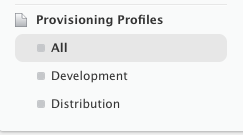
+ Naciśnij przycisk w prawym górnym rogu, aby utworzyć nowy profil aprowizacji.
Wybierz typ wymaganego profilu aprowizacji, a następnie kliknij przycisk Kontynuuj:
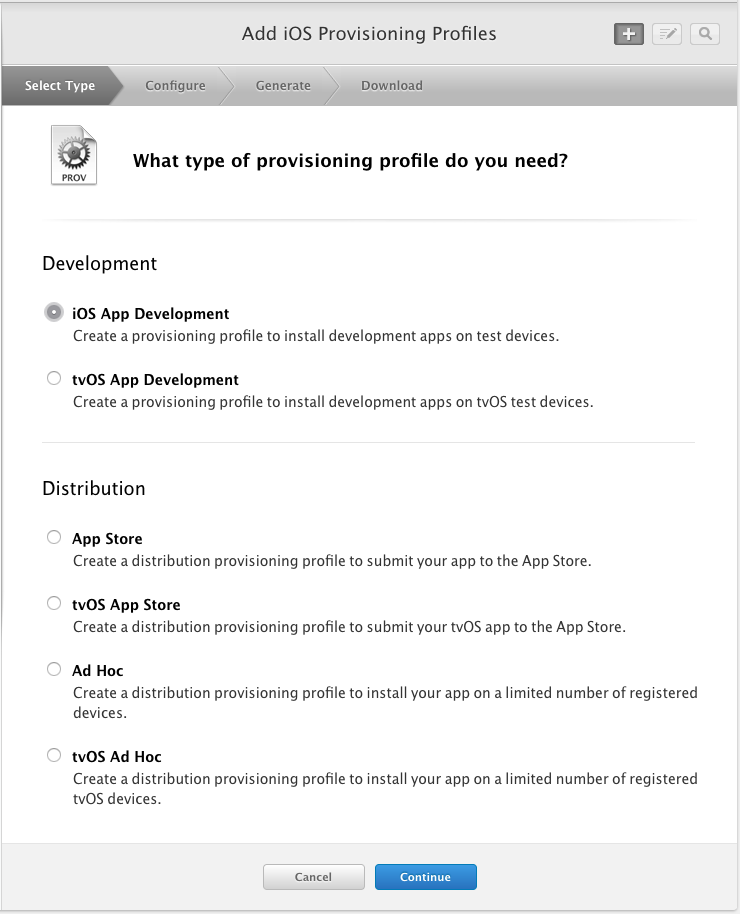
Z listy rozwijanej wybierz identyfikator aplikacji utworzony w powyższych krokach i naciśnij przycisk Kontynuuj:
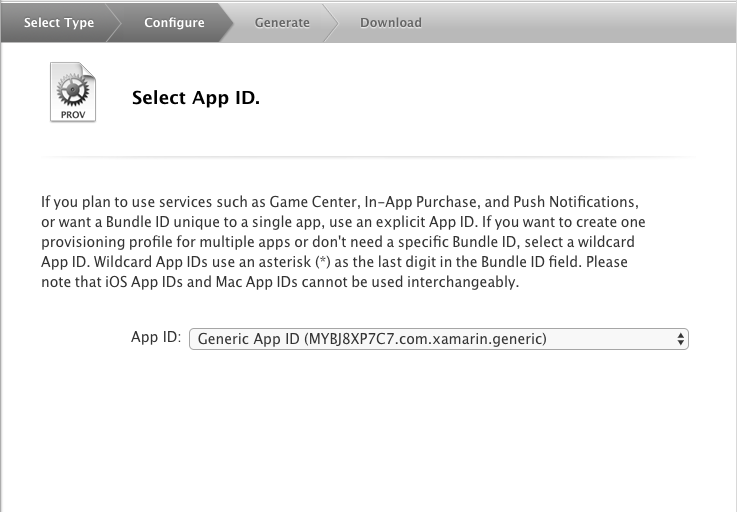
Wybierz certyfikaty używane do podpisania aplikacji i naciśnij przycisk Kontynuuj:
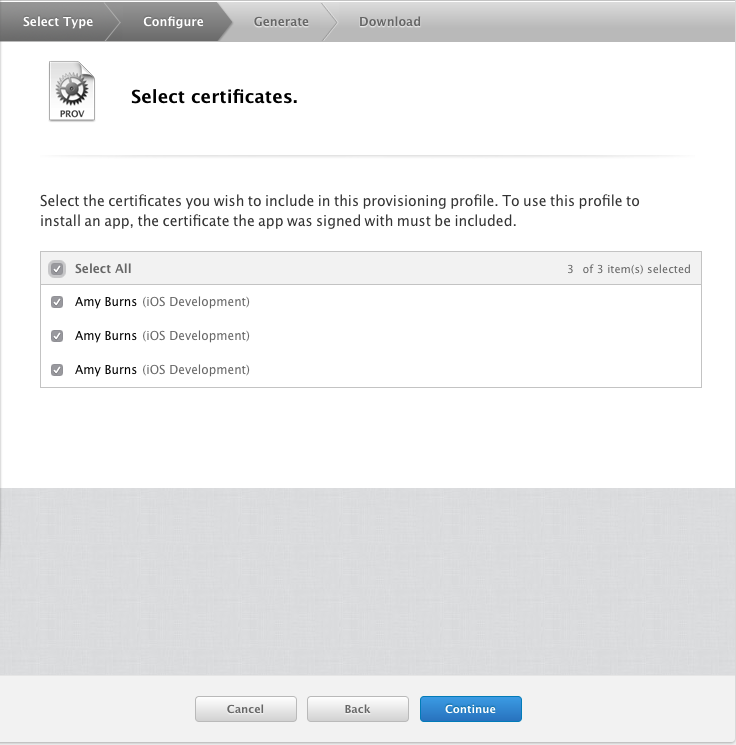
Wybierz urządzenia, które mają być uwzględnione w tym profilu, i naciśnij przycisk Kontynuuj:
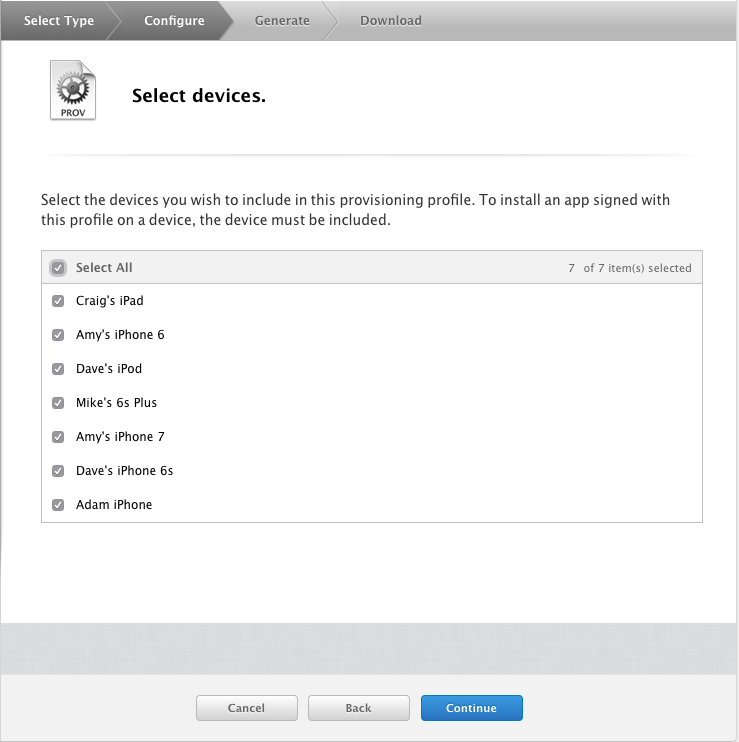
Nadaj profilowi nazwę, aby można ją było zidentyfikować, a następnie naciśnij przycisk Kontynuuj , aby wygenerować profil:
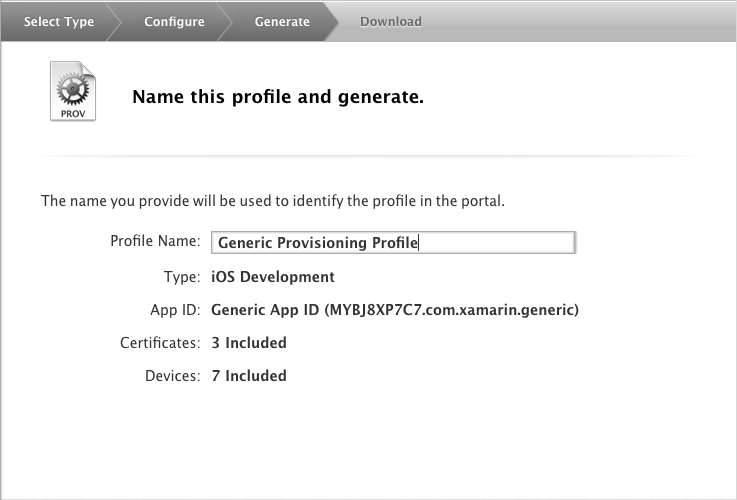
Naciśnij przycisk Pobierz, aby go pobrać, a następnie kliknij dwukrotnie plik w programie Finder, aby zainstalować profil aprowizacji.
Jeśli używasz programu Visual Studio, upewnij się, że wybrano opcję Aprowizacja ręczna.
W Visual Studio dla komputerów Mac/Visual Studio przejdź do pozycji Podpisywanie pakietów opcji > projektu i ustaw profil aprowizacji na utworzony właśnie:
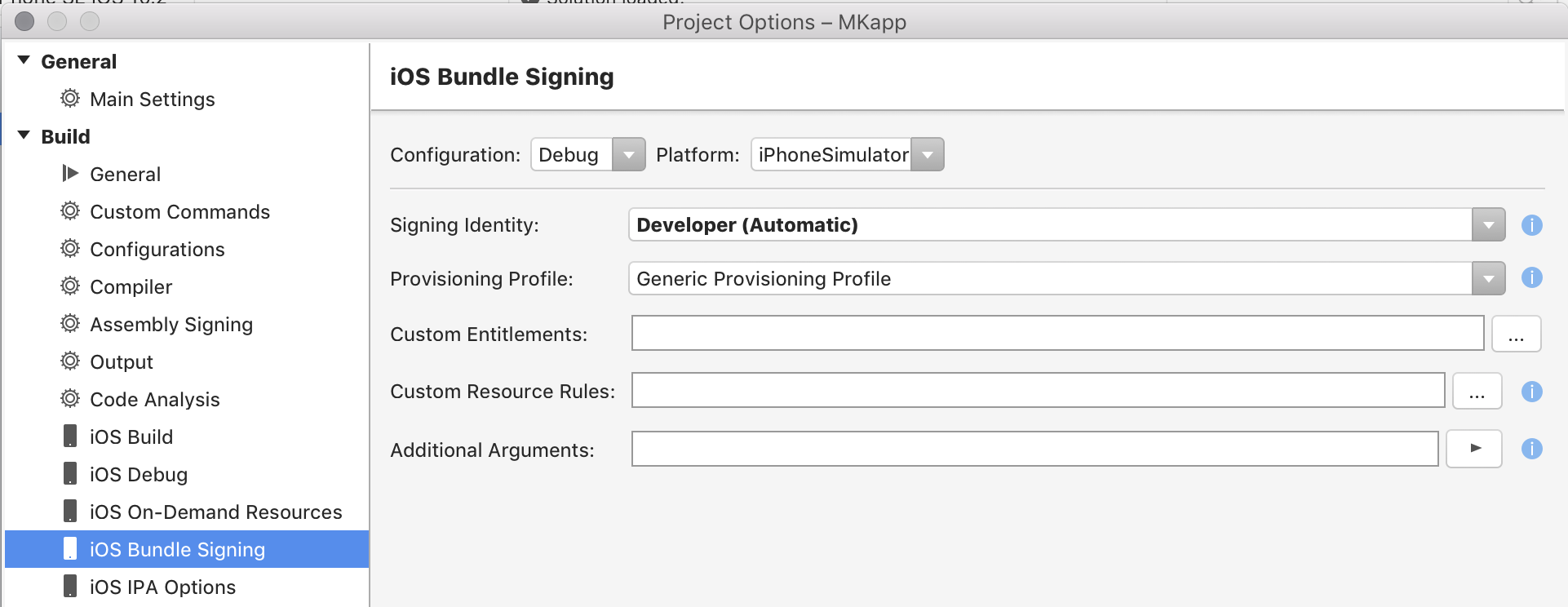
Ważne
Może być również konieczne ustawienie kluczy uprawnień w pliku Entitlement.plist i kluczach prywatności w pliku Info.plist. Więcej informacji na temat tych uprawnień znajduje się w przewodniku Praca z upoważnieniami .
Następne kroki
Po włączeniu funkcji po stronie serwera nadal trzeba wykonać pracę, aby umożliwić aplikacji korzystanie z funkcji. Poniższa lista zawiera opis dodatkowych kroków, które mogą być konieczne:
- Użyj przestrzeni nazw platformy w aplikacji.
- Dodaj wymagane uprawnienia do aplikacji. Informacje o wymaganych uprawnieniach i sposobie ich dodawania są szczegółowo opisane w przewodniku Wprowadzenie do uprawnień .
Możliwości rozwiązywania problemów
Poniższa lista zawiera szczegółowe informacje o niektórych typowych problemach, które mogą powodować przeszkody podczas tworzenia aplikacji z włączoną usługą app Service.
- Upewnij się, że prawidłowy identyfikator został prawidłowo utworzony i zarejestrowany w sekcji Certyfikaty, identyfikatory i profile w portalu deweloperów firmy Apple.
- Upewnij się, że usługa została dodana do identyfikatora aplikacji (lub rozszerzenia) i że usługa jest skonfigurowana do używania grupy aplikacji/identyfikatora kupca/kontenera utworzonego powyżej w obszarze Certyfikaty, identyfikatory i profile portalu deweloperów firmy Apple.
- Upewnij się, że zainstalowano profile aprowizacji i identyfikatory aplikacji oraz że plik Info.plist aplikacji (w projekcie Xamarin) używa jednego z identyfikatorów aplikacji skonfigurowanych powyżej.
- Upewnij się, że plik Entitlements.plist aplikacji (w projekcie Xamarin) ma włączoną poprawną usługę.
- Upewnij się, że odpowiednie klucze prywatności są ustawione w pliku info.plist
- W obszarze Podpisywanie pakietu systemu iOS aplikacji upewnij się, że niestandardowe uprawnienia mają ustawioną wartość Entitlements.plist. Nie jest to ustawienie domyślne kompilacji debugowania i symulatora systemu iOS.
Podsumowanie
W tym przewodniku wyjaśniono możliwości lub usługi aplikacji oraz opisano, jak można je włączyć w programie Visual Studio i w Centrum deweloperów firmy Apple. Szczegółowo opisano również sposób konfigurowania bardziej skomplikowanych usług, takich jak Portfel, iCloud, Apple Pay i Grupy aplikacji. Na koniec omówił kolejne kroki konfigurowania i prostych opcji rozwiązywania problemów.